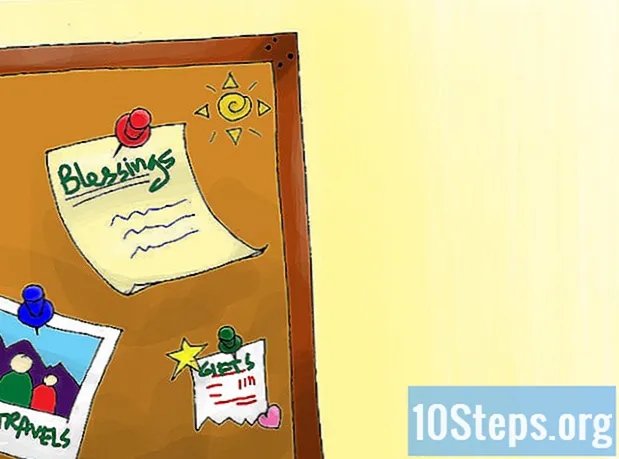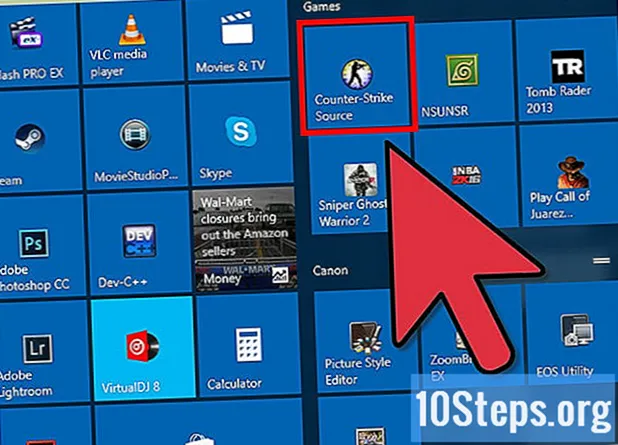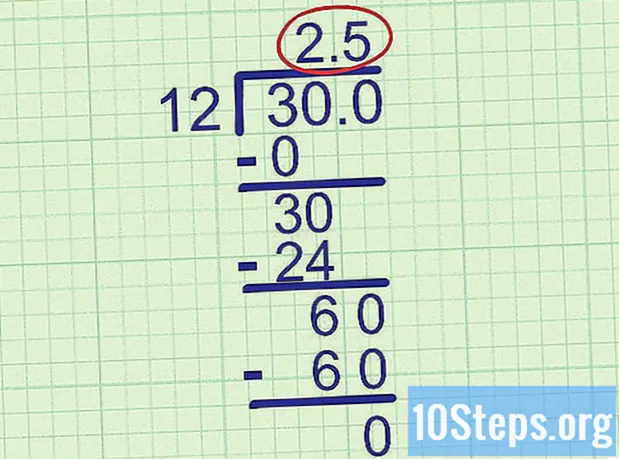Съдържание
Играчите, които искат да се насладят на Xbox One игри на компютъра, могат да свържат конзолата към компютър с Windows 10. Тази операционна система има предварително инсталирано приложение Xbox и позволява на потребителя да влиза в и да предава игри директно от Първо, преди всичко е необходимо да активирате опциите за стрийминг и да потвърдите, че и конзолата, и компютърът са свързани към един и същ интернет (което трябва да е с висока скорост).
стъпки
Част 1 от 4: Настройка на вашия компютър с Windows
Потвърдете, че машината има поне 2 GB RAM. Необходимо е за стрийминга да работи оптимално между вашия компютър и Xbox One.

Щракнете върху бутона "Старт" и след това "Проверка за актуализации".
Изберете опцията за инсталиране на всички налични актуализации за Windows 10. По този начин устройството ще бъде с най-новите конфигурации и съвместимо за използване с XONE.

Кликнете отново върху менюто "Старт" и отворете приложението "Xbox". По подразбиране той е фиксиран в менюто "Старт" на всички компютри с Windows 10.
Влезте в своя Xbox Live профил чрез вашия акаунт в Microsoft. Ако все още нямате профил в Live, изберете опцията за регистрация и създаване на акаунт. Сега ще трябва да конфигурирате Xbox One streaming.
Част 2 от 4: Настройка на Xbox One

Уверете се, че Xbox One е свързан към същата мрежа като компютъра. Microsoft препоръчва да се използва Ethernet (кабелна) връзка за най-добра производителност.
Включете Xbox One и изчакайте автоматичната инсталация на актуализациите. По този начин той може да предава към компютъра по най-добрия начин.
Натиснете бутона "Меню" и въведете "Настройки".
Изберете „Предпочитания“ и проверете опцията „Разрешаване на поточно предаване към други устройства“. Ще сте готови да свържете XONE с компютъра.
Част 3 от 4: Свързване на PC и Xbox One
Кликнете върху „Свързване“ в лявата странична лента на приложението Xbox на вашия компютър. Приложението ще започне да сканира вашата интернет връзка, търсейки Xbox One.
Изберете името на конзолата. По подразбиране всички XONE имат името „MeuXboxOne“. След като го изберете, връзката между устройството и компютъра ще се осъществи автоматично. На екрана с приложения за Xbox (на компютъра) ще се появят нови опции.
Свържете контролер Xbox One към компютъра с USB кабел. Ако вашият компютър няма такъв тип порт, ще трябва да закупите microUSB към USB адаптер.
Кликнете върху „Streaming“ и изберете играта XONE, която ще играе на компютъра.
Изберете „Игра от конзолата“. Играта ще започне автоматично на XONE, с поточно предаване към компютъра. Там можете да играете всички заглавия на XONE на вашия компютър с Windows 10!
Част 4 от 4: Отстраняване на неизправности
Времето и датата на компютъра трябва да бъдат зададени за автоматично настройване на приложението (ако има проблеми с влизането в приложението Xbox). Понякога несъответствията между времето и датата могат да причинят проблеми при опит за синхронизиране на устройства.
Въведете Xbox One IP адрес ръчно, ако има грешки след като щракнете върху „Connect“ в приложението за компютър. IP адресът на XONE можете да намерите, като отидете на „Настройки“> „Мрежа“> „Разширени настройки“.
Достъп до 5 GHz Wi-Fi мрежа, ако има много изоставане или спад на връзката при поточно предаване на игри към компютъра. По този начин предаването ще бъде по-ефективно и няма да спре.
Когато е възможно, оставете Wi-Fi рутера близо до Xbox One. Проблемите с връзката могат да се подобрят (като изоставане и бавно).
Вижте дали си струва да инвестирате в захранващ мрежов адаптер или „Мултимедия през Coax“ (MoCA), ако все още не можете да оптимизирате капацитета на потока и кабелната връзка не е възможна. Захранващият адаптер ви позволява да използвате електрическото окабеляване на дома като високоскоростна интернет мрежа, докато MoCA адаптерите правят същото, но с коаксиалното окабеляване на дома.
Променете качеството на стрийминга, когато започнете да играете и изпитвате бавно и изоставане. Понякога конфигурацията на системата по подразбиране може да пречи на гладкото функциониране на поточното предаване.
- Отворете приложението Xbox на вашия компютър, изберете „Настройки“ и изберете „Поток игри“.
- Изберете "High" и се върнете към играта, за да видите дали качеството на потока се е подобрило или не. Ако няма резултати, променете на „Средно“ и след това „Ниско“, докато намерите опция, която работи и за двете устройства.